Come trovare Product Key Windows 8.1
Dopo averci pensato su per giorni e giorni finalmente ti sei deciso: formatterai il tuo PC con su installato Windows 8.1. Se facendo in tal modo pensi di risolvere tutte le varie ed eventuali problematiche che stai riscontrando utilizzando il tuo computer fai davvero bene, non posso dirti altro. Tuttavia se in questo momento sei qui a leggere questa guida molto probabilmente è perché non riesci più a trovare la mail o il foglietto indicante il Product Key della tua copia del sistema operativo. Se le cose stanno davvero in questo modo non hai però motivo di preoccuparti, posso darti una mano io a trovare Product Key Windows 8.1.
Ricorrendo all’impiego di alcuni programmi preposti allo scopo ed effettuando pochi appositi passaggi sul tuo sistema operativo in questione trovare Product Key Windows 8.1 diventa possibile ed è anche molto semplice. Come dici? Temi di non riuscirci? Ma no, non devi preoccuparti! Contrariamente alle apparenze trovare Product Key Windows 8.1 è una vera e propria passeggiata, fidati.
Se ti interessa quindi scoprire quali sono i passaggi da effettuare per riuscire a trovare Product Key Windows 8.1 ti suggerisco di prenderti qualche minuto di tempo libero, di metterti seduto ben comodo dinanzi al tuo computer e di concentrarti sulla lettura delle informazioni che sto per darti. Sei pronto? Si? Benissimo, allora cominciamo.
Trovare Product Key Windows 8.1 con Lazesoft Windows Key Finder
Se è tua intenzione trovare Product Key Windows 8.1 ti suggerisco innanzitutto di ricorrere all’impiego di Lazesoft Windows Key Finder. Si tratta di un’applicazione gratuita e open source per trovare Product Key di Windows 8.1 ma anche di tutte le altre versioni del sistema operativo di casa Microsoft e di Office. Il programma non richiede installazioni per poter funzionare e consente anche di esportare e stampare i codici che trova.
Per trovare product key Windows 8.1 con Lazesoft Windows Key Finder clicca qui per collegarti alla pagina Web ufficiale del software dopodiché pigia sul pulsantee Free Download Now ed attendi che la procedura di download dello stesso venga avviata e portata a termine.
A download completato fai doppio clic sul file WindowsKeyFinder.exe che è stato appena scaricato ed attendi l’apertura della finestra del software. Una volta visualizzata la finestra di Lazesoft Windows Key Finder il product key di Windows 8.1 dovrebbe esserti mostrato a schermo, sotto la voce Windows 8.1 nel riquadro collocato sulla parte sinistra.
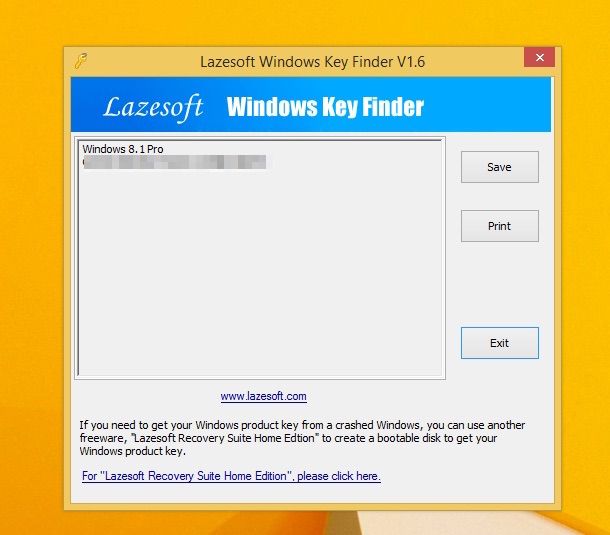
A seconda di quelle che sono le tu necessità puoi quindi scegliere di salvare il seriale in un file di testo pigiando sul pulsante Save oppure puoi effettuarne la stampa immediata semplicemente facendo clic su Print.
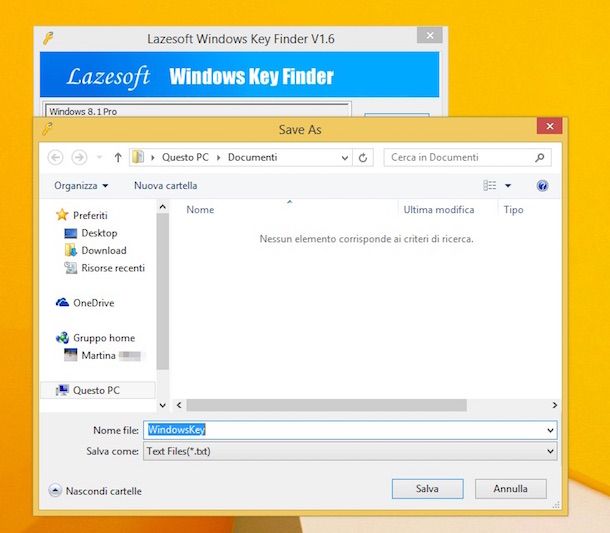
Trovare Product Key Windows 8.1 con NirSoft ProduKey
Se il software per trovare Product Key Windows 8.1 che ti ho già suggerito non è stato di tuo gradimento e se quindi sei ancora alla ricerca di una soluzione che ti consenta di visualizzare il seriale del sistema operativo ti invito a provare NirSoft ProduKey. Si tratta di uno dei programmi più celebri appartenenti a questo genere che consente di trovare Product Key Windows 8.1 ma anche il seriale di altri sistemi operativi Windows e dei prodotti della famiglia Office. Da notare che il programma non permette di visualizzare l’informazione desiderata se si utilizza Microsoft Volume Licensing.
Per trovare Product Key Windows 8.1 con NirSoft ProduKey la prima cosa che devi fare è quella di cliccare qui in modo tale da poterti subito collegare al sito Internet ufficiale del software. Successivamente scorri sino in fondo la pagina Web che ti viene mostrata e poi fai clic sul collegamento Download ProduKey (In Zip file). Attendi quindi qualche istante affinché il download del pacchetto in formato ZIP contente il programma venga prima avviato e poi completato dopodiché apri il file produkey.zip, estraine il contenuto in una cartella qualsiasi e avvia l’eseguibile ProduKey.exe.
Attendi dunque l’apertura della finestra del programma ed una volta visualizzata sul desktop troverai indicato il Product Key di Windows 8.1 accanto alla voce Windows 8.1 in corrispondenza della colonna Product Key.
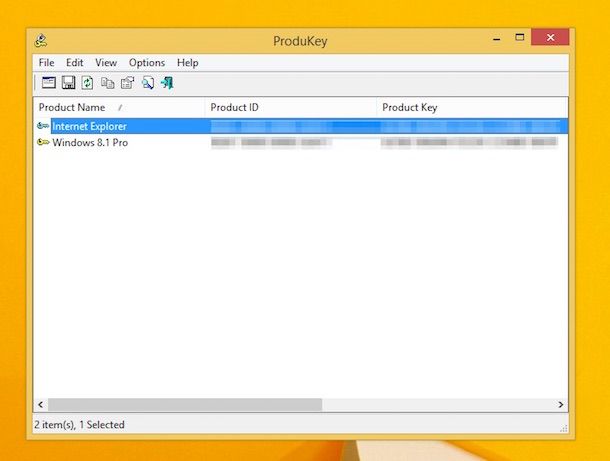
Ora che sei riuscito a trovare Product Key Windows 8.1 per poterlo salvare sotto forma di file di testo selezionalo con la combinazione di tasti Ctrl+A e poi clicca sull’icona del floppy disk che si trova in alto a sinistra. Se anziché effettuare il salvataggio del Product Key desideri copiarlo negli appunti di Windows cliccaci sopra con il tasto destro del mouse e poi seleziona la voce Copy Product Key dal menu che ti viene mostrato. Successivamente incolla il seriale ottenuto, utilizzando la combinazione di tasti CTRL+V, ove ritieni più opportuno.
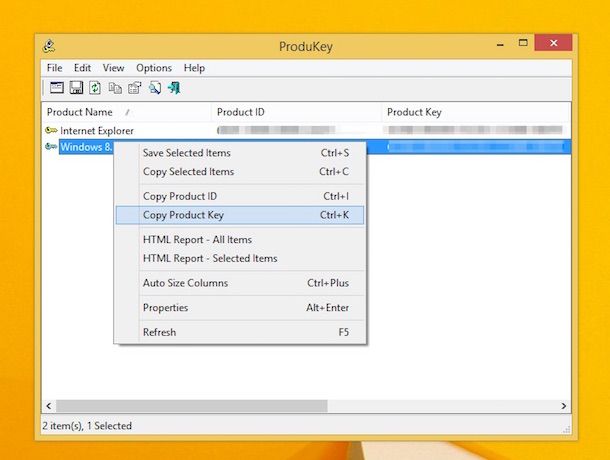
Trovare Product Key Windows 8.1 con Magical Jelly Bean Keyfinder
Un’alto ottimo strumento grazie al quale è possibile trovare Product Key Windows 8.1 è senza ombra di dubbio Magical Jelly Bean Keyfinder. Si tratta di un programma gratuito che agisce andando a recuperare il seriale del sistema operativo direttamente dal registro di sistema di Windows. Il suo utilizzo è estremamente semplice ed eventualmente è disponibile anche in una versione a pagamento comprensiva di alcune funzionalità extra. Per poter essere impiegato il programma necessita di una veloce installazione.
Per trovare Product Key Windows 8.1 con Magical Jelly Bean Keyfinder è innanzitutto necessario scaricare il software sul computer su cui è tua intenzione agire. Per fare ciò clicca qui in modo tale da poterti subito collegare alla pagina Web principale di Magical Jelly Bean Keyfinder dopodiché pigia sul pulsante Download che trovi collocato accanto alla voce Installer v2.0.10.10 (1.1 Mb) ed attendi che il programma venga scaricato sul tuo computer.
A download completato fai doppio clic sul file KeyFinderInstaller.exe, pigia poi su Si e successivamente su Next. Apponi quindi il segno di spunta accanto alla voce I accept the agreement e poi fai nuovamente clic sul pulsante Next per tre volte di seguito. Pigia ora sulla casella presente accanto alla voce Custom Installation (Advanced) rimuovi i due segni di punta dalle caselle sottostanti al fine di evitare l’installazione di programmi aggiuntivi ed indesiderati sul tuo computer e poi fai clic su Next. Per finire pigia prima su Install e poi sul pulsante Finish.
Ad installazione completata avvia il programma, seleziona la voce Windows 8.1 dalla colonna sinistra della finestra dello stesso e nella parte destra troverai indicato il seriale accanto alla voce CD Key:.
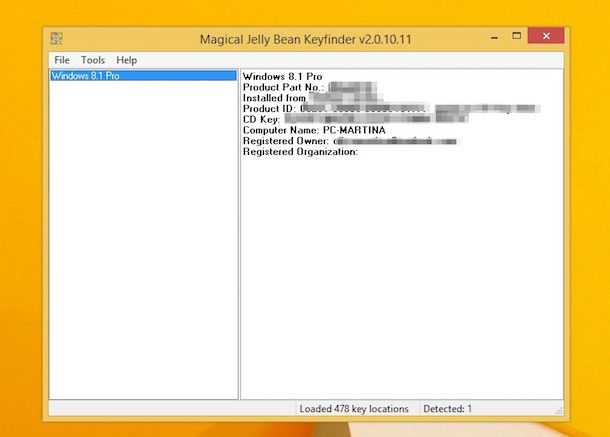
Se lo desideri puoi salvare in un file di testo i dati indicati oppure puoi effettuarne la stampa pigiando sulla voce File annessa alla finestra del programma e facendo poi clic, rispettivamente, su Save As… oppure su Print….
Trovare numero di serie
Se anziché trovare Product Key Windows 8.1 ti interessa scoprire il numero di serie puoi agire direttamente dal tuo computer senza ricorrere all’impiego di risorse extra o “stregonerie” di vario tipo. Ti basta accedere all’apposita sezione di Pannello di controllo.
Nota: Qualora te lo stessi chiedendo il numero di serie di Windows è un numero che viene generato dopo che il sistema operativo è stato correttamente installato. I numeri di serie vengono utilizzati dal Servizio Supporto Tecnico Clienti Microsoft per identificare il prodotto quando i clienti si rivolgono a Microsoft per ottenere supporto. Il numero di serie differisce quindi dal Product Key poiché quest’ultimo rappresenta una combinazione univoca di numeri e lettere che viene utilizzata durante l’installazione del software Microsoft per “sbloccare” o aprire il prodotto.
Per poter trovare il numero di serie di Windows 8.1 la prima cosa che devi fare è quindi quella di pigiare sul pulsante Start annesso alla barra delle applicazioni del sistema operativo, digitare pannello di controllo nel campo di ricerca collocato in alto a destra della Start screen e pigiare poi sul primo risultato che ti viene mostrato.
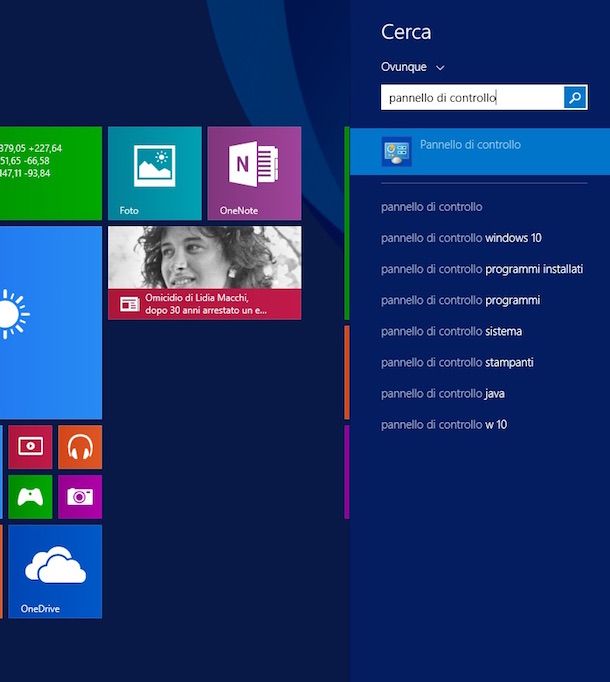
Nella finestra che a questo punto andrà ad aprirsi clicca su Sistema e sicurezza, pigia poi sulla voce Sistema e scorri la schermata che a questo punto ti viene mostrata sino ad individuare la sezione Attivazione di Windows.
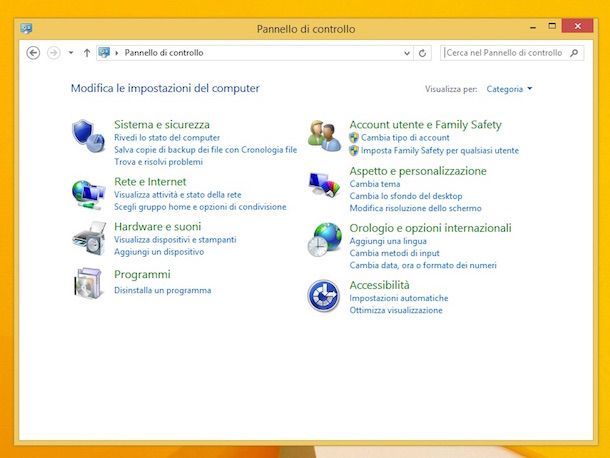
Adesso individua la voce Numero di serie: e prendi nota dell’insieme di numeri e lettere che ti viene mostrato accanto… quello è il numero di serie di Windows 8.1!
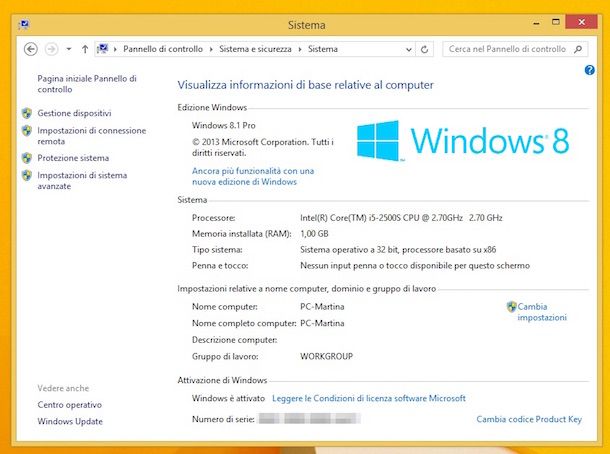
Purtroppo la funzione di copia e incolla è disabilitata per tale sezione di Windows ma puoi comunque appuntare il numero di serie del sistema operativo su un post-it oppure puoi digitarlo “a mano” creando un nuovo file di testo su Windows 8.1. Successivamente ricorda di custodire con estrema cura il dato ottenuto.

Autore
Salvatore Aranzulla
Salvatore Aranzulla è il blogger e divulgatore informatico più letto in Italia. Noto per aver scoperto delle vulnerabilità nei siti di Google e Microsoft. Collabora con riviste di informatica e cura la rubrica tecnologica del quotidiano Il Messaggero. È il fondatore di Aranzulla.it, uno dei trenta siti più visitati d'Italia, nel quale risponde con semplicità a migliaia di dubbi di tipo informatico. Ha pubblicato per Mondadori e Mondadori Informatica.






